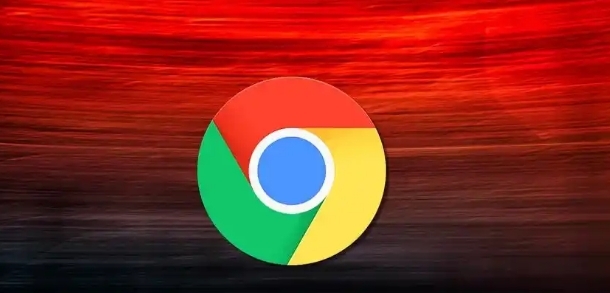详情介绍
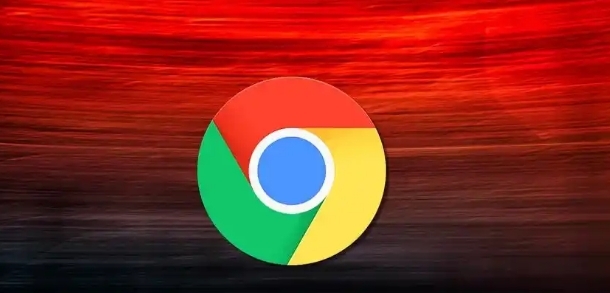
以下是Chrome浏览器广告拦截规则配置方法:
1. 启用内置广告拦截功能:打开Chrome浏览器,点击右上角的三个点图标,选择“设置”。在设置页面中,向下滚动找到“隐私和安全”部分,点击“网站设置”。在网站设置页面中,找到“弹出式窗口和重定向”选项,将其设置为“阻止”,同时可确保“阻止侵入式广告”选项处于启用状态。
2. 安装广告拦截扩展程序并配置:访问Chrome网上应用店,在搜索框中输入“广告拦截”,如Adblock Plus或uBlock Origin等插件。找到对应的插件后,点击“添加到Chrome”按钮进行安装。安装完成后,点击浏览器右上角的插件图标,打开插件的控制面板。在控制面板中,可根据需要调整插件的设置,如启用或禁用特定网站的拦截、添加自定义拦截规则等。
3. 自定义过滤规则:若对技术有一定了解,可尝试编写自己的广告屏蔽规则。这通常涉及到编辑扩展程序的配置文件或使用特定的工具来生成规则,但需注意操作的准确性和安全性,以免影响浏览器的正常使用。